【PS教程】2分钟教你用PS制作出人物拼图效果
2021-04-02
7246
0
2分钟教你如何使用PS制作出人物拼图效果。

最终效果图如下:
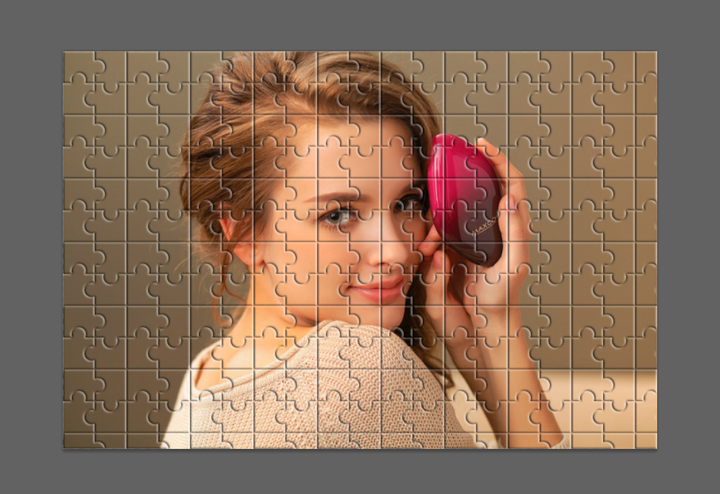
1.“Ctrl N”新建一个80乘80的画布,按Alt 鼠标滚轮把画布放大。
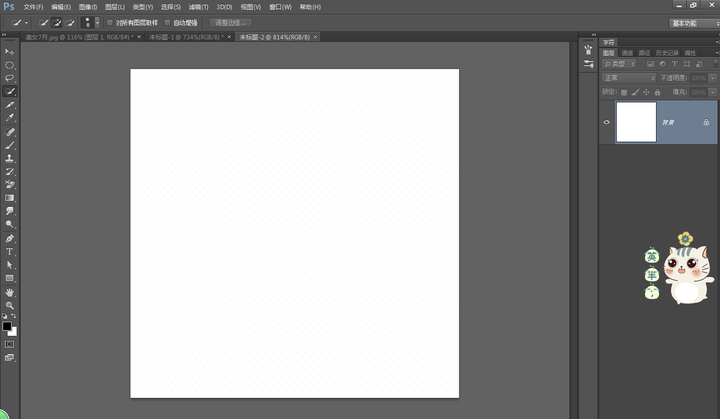
2. 用矩形选框工具,固定大小,宽度为40,高度为40,画一个40乘40的矩形出来,新建图层,填充黑色,“Ctrl D”取消选区。
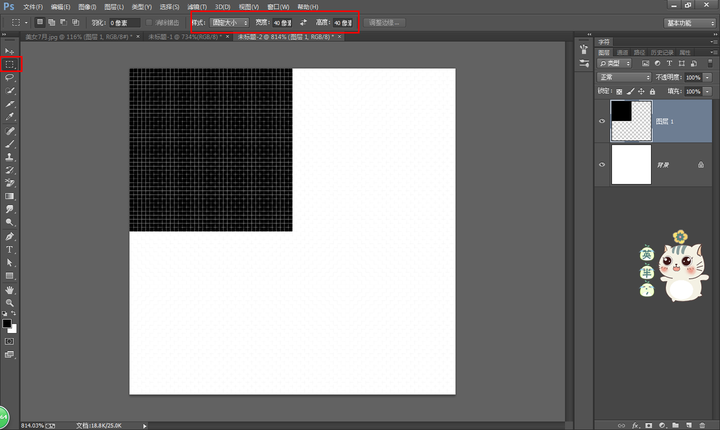
3. 用椭圆选框工具,按“Shift”画正圆,新建图层,填充黑色,摆好位置。
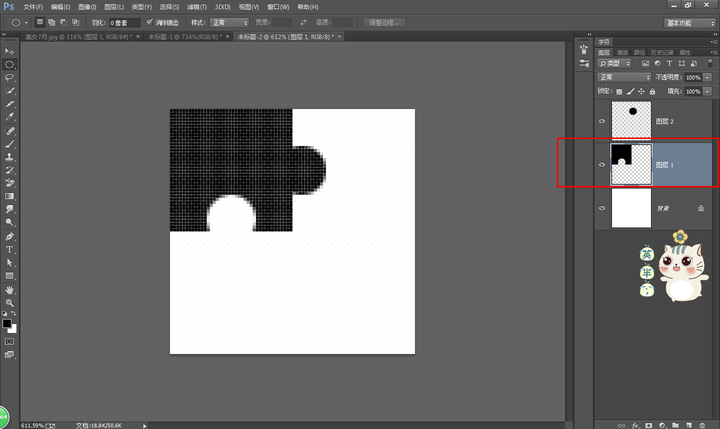
4. 选中图层一,用椭圆选框工具将选区移下来,按“Delete”删掉,“Ctrl D”取消选区。
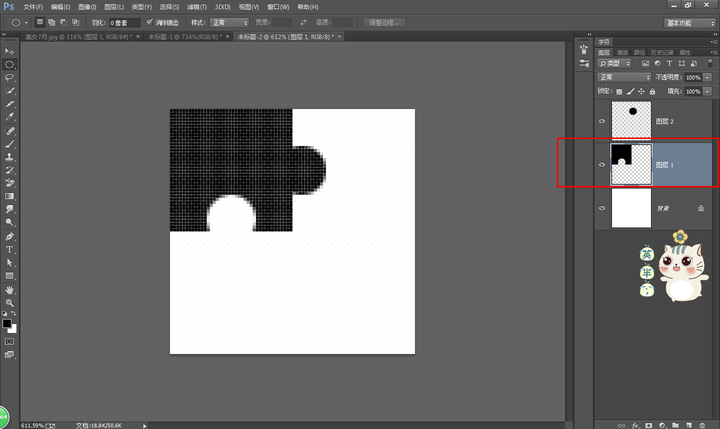
5. 选中图层一和图层二,“Ctrl J”复制一份出来,按“Ctrl T”,右击旋转180°,移动到合适的位置。
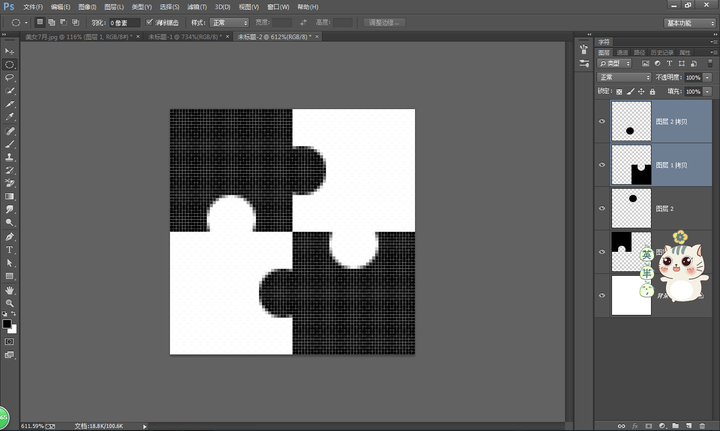
6. 把背景的眼睛隐藏,编辑,定义图案。
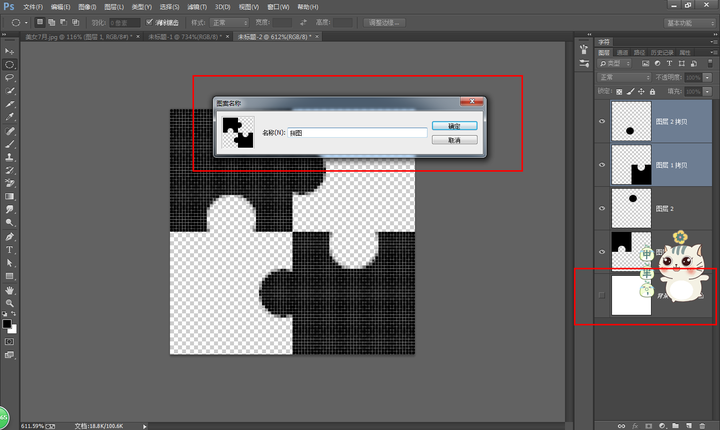
7. 把准备好的图片拉到PS里面打开。
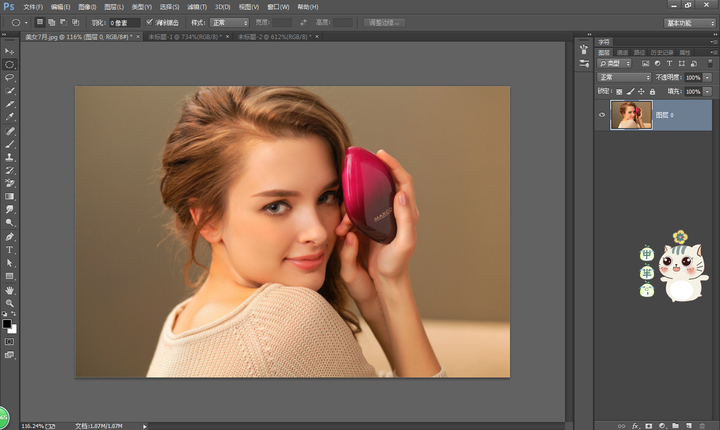
8. 新建图层,编辑,填充,然后选择刚才定义的“拼图”的图案。
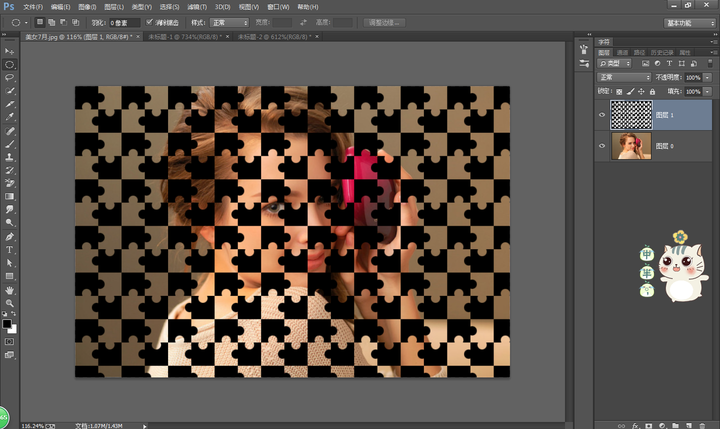
9. 双击图层一调出图层样式,勾选斜面和浮雕,参数调整如下,点击确定。
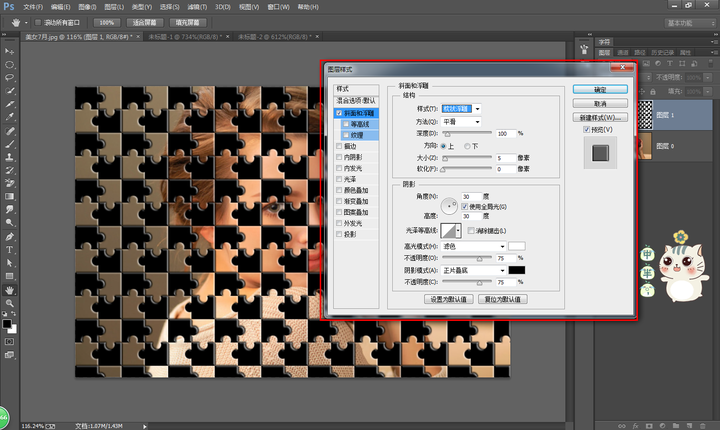
10. 然后将图层一的混合模式正常改为滤色就完成。
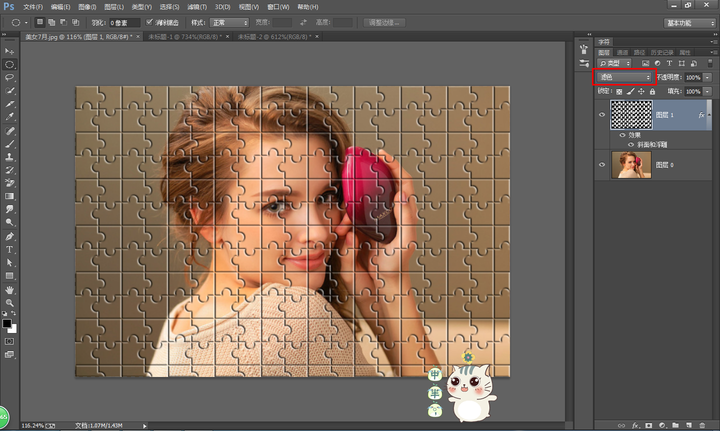
好了,今天的PS教程就到这里了,大家课后记得好好练习哦!

转载声明:本文来源于网络,不作任何商业用途
免责声明:本文内部分内容来自网络,所涉绘画作品及文字版权与著作权归原作者,若有侵权或异议请联系我们处理。
收藏
全部评论

您还没登录
登录 / 注册

暂无留言,赶紧抢占沙发
热门资讯

【PS教程】PS自动保存技巧,妈妈再也不用担心我忘保存了!...
20556人 阅读
2021-04-09
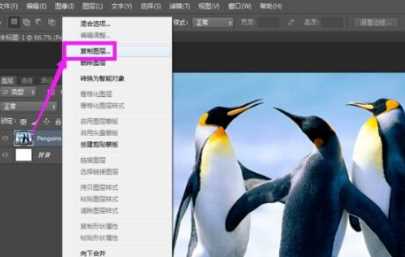
【PS教程】PS镜像操作图文教程方法及技巧
15480人 阅读
2021-03-30
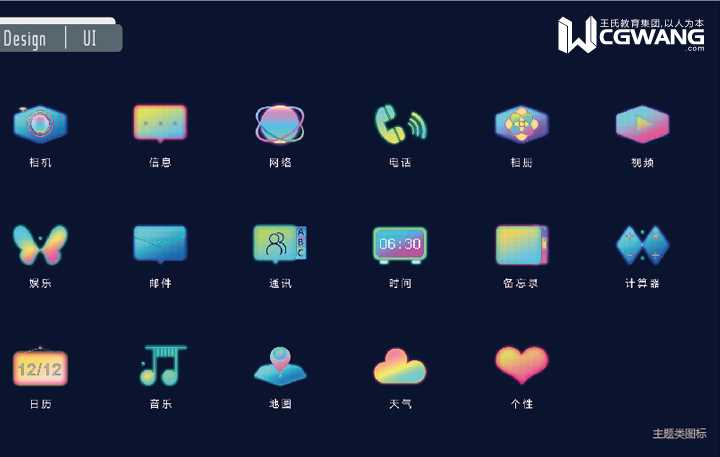
视觉设计和交互设计两者区别是什么?
15173人 阅读
2021-04-19

游戏UI教程:PS绘制金属质感的游戏登录界面
13119人 阅读
2021-04-01

【构图技巧】多种构图方式!各具特色
13021人 阅读
2021-03-16
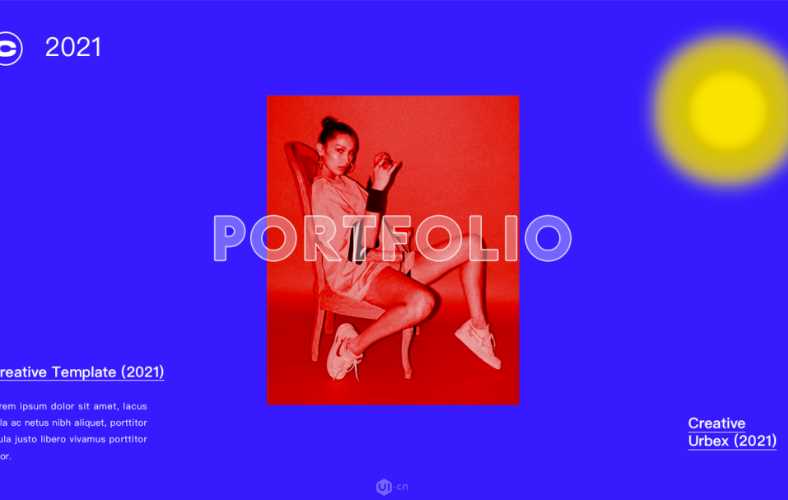
如何设计出高级感配色方案
11433人 阅读
2021-04-13
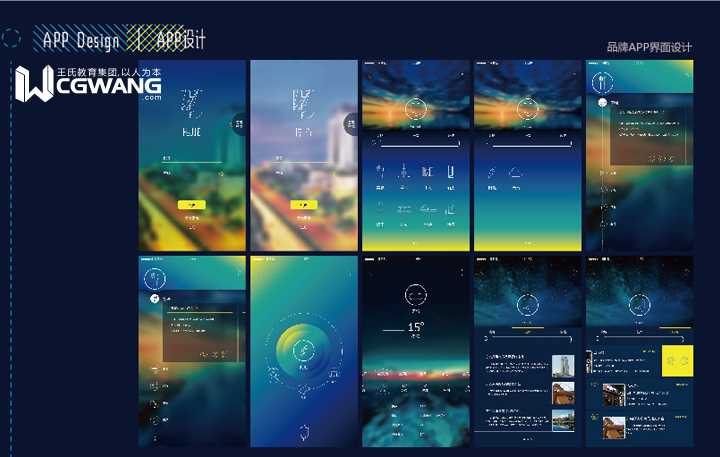
深圳图文设计培训学校哪家比较好?
11383人 阅读
2021-04-23

ui设计中的动效规范是什么?
11173人 阅读
2021-03-31

深圳学设计哪家学校有名?
11155人 阅读
2021-04-23
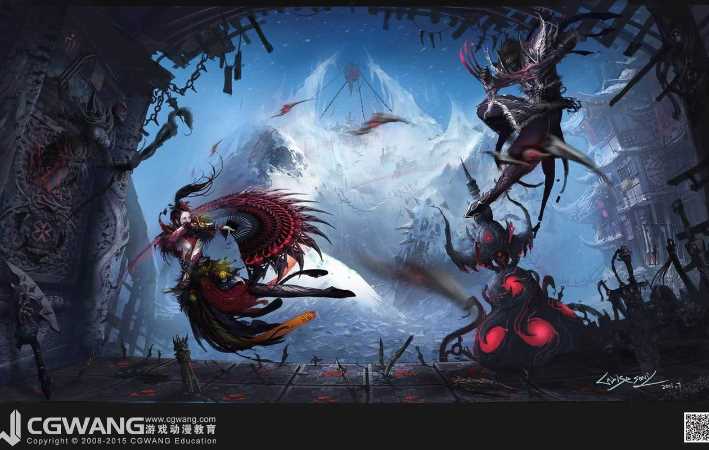
平面设计的历史是什么?
10993人 阅读
2021-03-31

王氏教育是国内专业的CG数字艺术设计线上线下学习平台,在王氏教育,有原画、插画、漫画、影视、3D模型等培训课程,也有学习资源下载、行业社区交流。CG数字艺术学习,来王氏教育。

IOS下载

安卓下载

小程序
版权声明
本网站所有产品设计、功能及展示形式,均已受版权或产权保护,任何公司及个人不得以任何方式复制部分或全部,违者将依法追究责任,特此声明。
热线电话
17688437870
咨询时间:9:00~21:00
公司地址
中国·广州
广州市海珠区晓港中马路130号之19
Copyright © 2008 -2020 CGWANG广州市王氏软件科技有限公司版权所有 电信与信息服务业务经营许可证:粤B2-20201042 广播电视节目制作经营许可证编号:(粤)字第04146号粤ICP备18074135号
绘学霸客户端(权限暂无,用于CG资源与教程交流分享)




